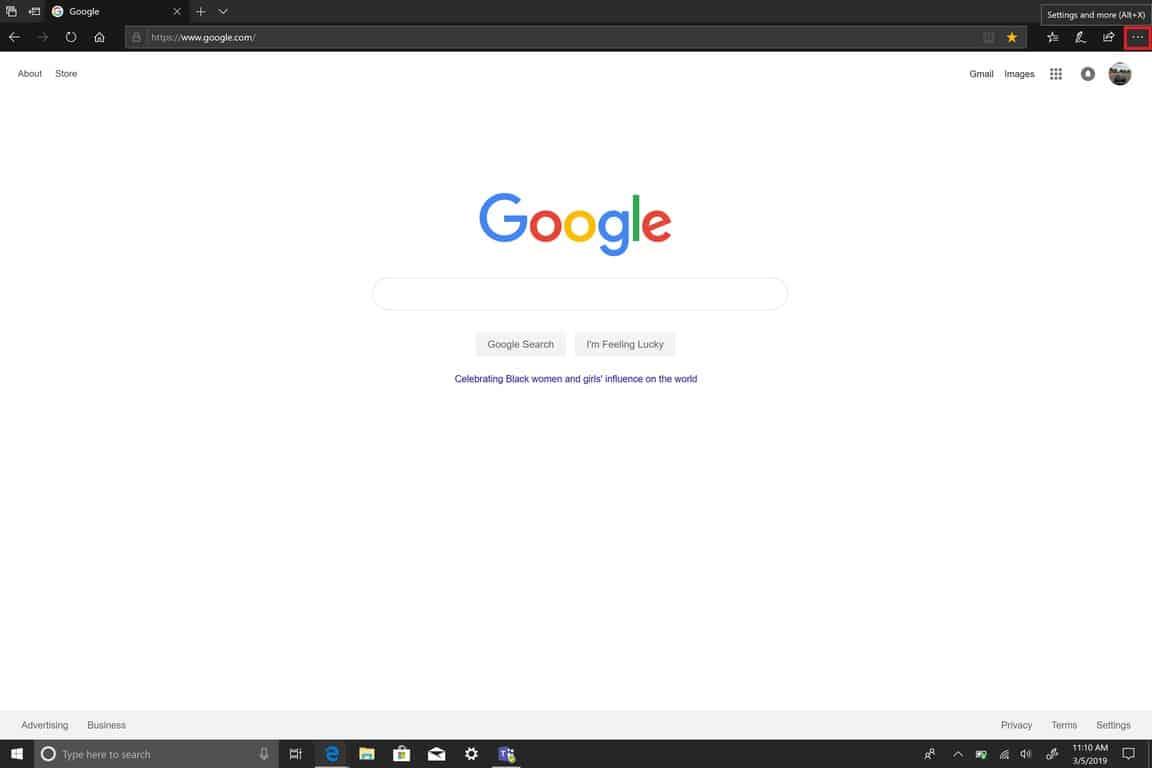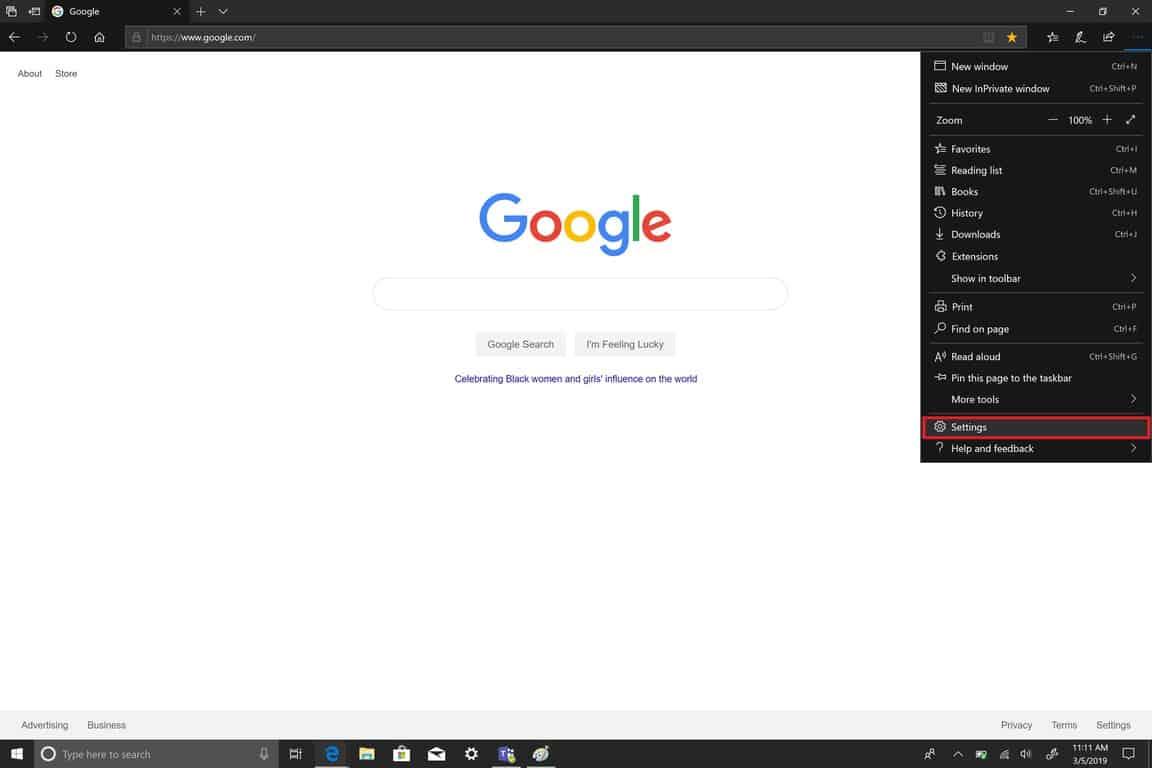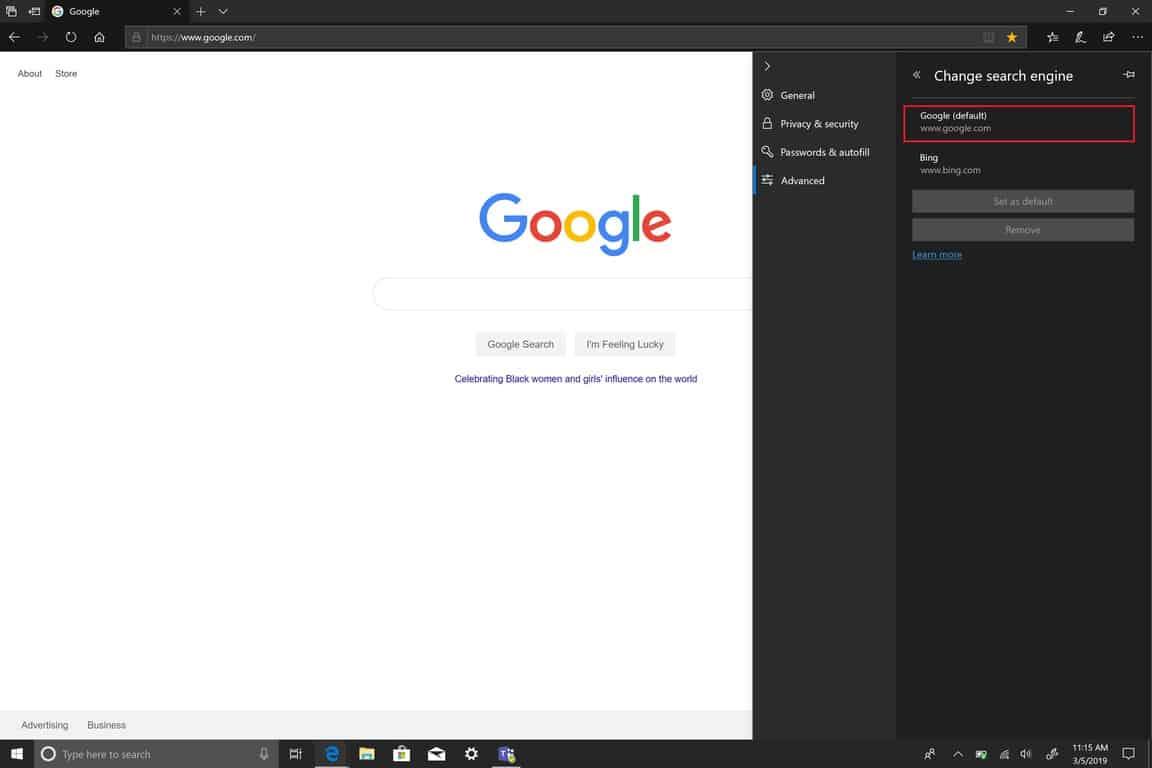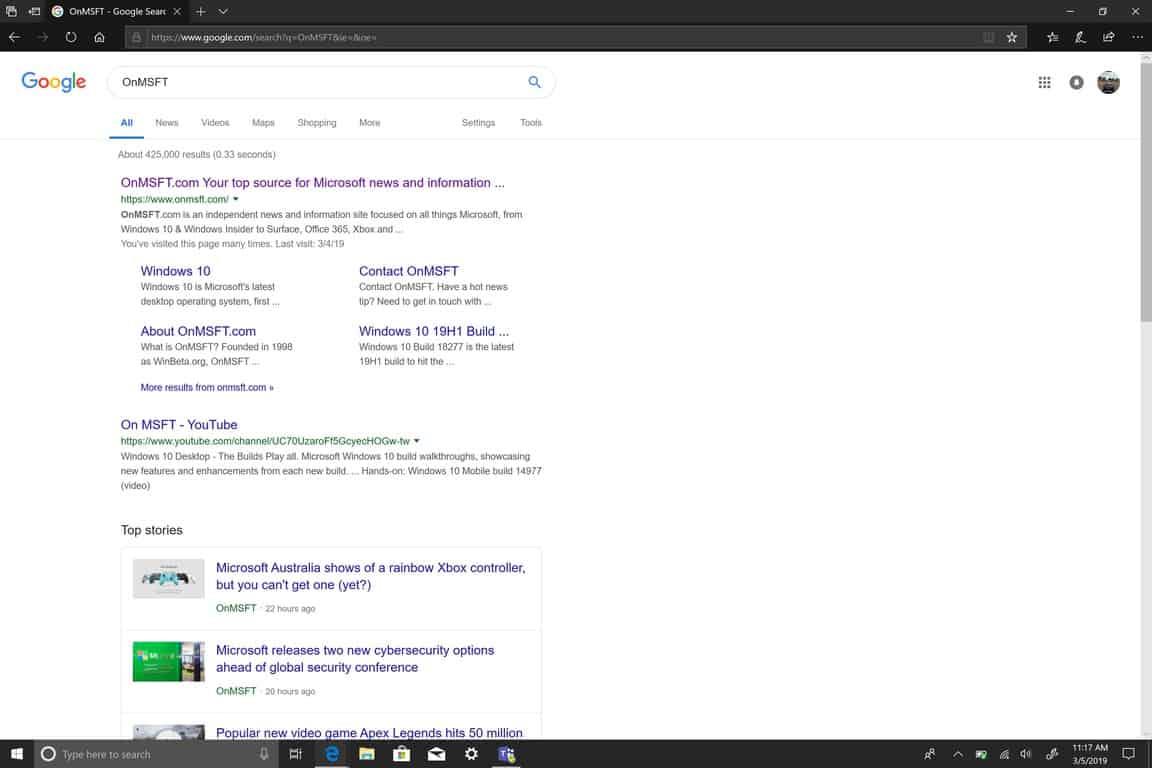Změna výchozího vyhledávače v Microsoft Edge bývala poměrně snadná. Nyní to vyžaduje o několik kroků více, než by bylo potřeba. Microsoft Edge se již nemusí zdát být prohlížečem, který jsme kdysi znali, pokud nejnovější úniky obsahují nějakou pravdu. Ve výchozím nastavení používá Edge jako svůj vyhledávač Bing. Microsoft tvrdí, že používáním Bingu poskytuje Edge „vylepšené vyhledávání, včetně přímých odkazů na aplikace Windows 10, relevantnějších návrhů od Cortany a okamžitých odpovědí na otázky o Windows 10“. I když to všechno zní hezky, raději používám pro vyhledávání Google.
Zde je pět kroků, které musíte provést, abyste změnili výchozí vyhledávač v Microsoft Edge.
- Otevřete novou kartu Microsoft Edge.
- Přejděte na domovskou stránku preferovaného vyhledávače.
- Přejděte do nabídky hamburgerů v pravém horním rohu Edge nebo použijte příkaz klávesnice Alt + X přejděte do nabídky nastavení.
- Přejděte na Pokročilé, přejděte do dolní části nabídky na Hledat v adresním řádku a vyberte Změnit poskytovatele vyhledávání.
- Vyberte poskytovatele vyhledávání ze seznamu, kterého chcete použít jako výchozí vyhledávač.
Pokud se ztratíte, podívejte se do níže uvedené galerie.
Nyní, pokud máte otevřený Microsoft Edge, nemusíte kvůli hledání něčeho chodit na domovskou stránku vyhledávače. Místo toho můžete pomocí adresního řádku Microsoft Edge zadat, co hledáte. Používám ho k udržování aktuálního stavu všeho WindoQ.
Microsoft poznamenává, že „jako výchozí vyhledávač lze použít jakýkoli web, který používá technologii OpenSearch“. Kromě tradičních webových vyhledávačů můžete svůj výchozí webový vyhledávač změnit také na jiné webové stránky. Věřte tomu nebo ne, Wikipedia a Twitter používají OpenSearch a můžete také určit kterýkoli web jako svůj výchozí vyhledávač v Microsoft Edge.
FAQ
Jak změním výchozí programy, které systém Windows používá?
Chcete-li změnit všechny výchozí programy používané systémem Windows podle jejich přidruženého typu souboru, stiskněte možnost Vybrat výchozí aplikace podle typu souboru v nabídce Výchozí aplikace. Případně stiskněte Vybrat výchozí aplikace podle protokolu a změňte například přidružení pro webové adresy URL. Windows zobrazí v další nabídce dlouhý seznam známých typů souborů.
Jak změním výchozí prohlížeč ve Windows 10?
Změňte výchozí prohlížeč ve Windows 10. 1 Vyberte tlačítko Start a zadejte Výchozí aplikace. 2 Ve výsledcích hledání vyberte Výchozí aplikace. 3 V části Webový prohlížeč vyberte aktuálně uvedený prohlížeč a poté vyberte Microsoft Edge nebo jiný prohlížeč.
Jak změnit typ souboru ve Windows 10?
Oprava 1. Jak změnit typ souboru Windows 10 pomocí Průzkumníka souborů Krok 1. Do vyhledávacího pole zadejte Ovládací panely a kliknutím spusťte. Krok 2. Klikněte na Vzhled a přizpůsobení. Můžete to najít kliknutím na Ovládací panely na cestě umístění. Krok 3. Na panelu vyberte Možnosti Průzkumníka souborů. Krok 4. Přejděte na kartu Zobrazit.
Jak změním výchozí formát souboru pro databázi?
V části Vytváření databází v poli Výchozí formát souboru pro prázdnou databázi vyberte formát souboru, který chcete jako výchozí. Klepněte na tlačítko OK. Klikněte na Soubor > Nový. Chcete-li vytvořit nový soubor, zadejte požadovaný název souboru (nezapomeňte ponechat příponu tak, jak je) a klikněte na Vytvořit.
Jak změnit příponu souboru v Průzkumníku souborů Windows 10?
Až soubor najdete, klikněte na něj pravým tlačítkem. Z nabídky vyberte možnost přejmenovat a poté zadejte novou příponu souboru. Krok 4: Poté se na stránce objeví varovné okno. Pokud potvrdíte změnu, klikněte na Ano a operaci dokončete. Setkali jste se někdy s tím, že průzkumník souborů neodpovídá na problém se systémem Windows 10, když se pokusíte použít průzkumníka souborů?
Jak změnit výchozí aplikaci pro typy souborů v telefonu Android?
Změňte výchozí aplikaci pro typy souborů v telefonu Android. 1 Krok 1: Otevřete nastavení Android Apps.Uživatelé Android Ice Cream Sandwich (ICS) mohou otevřít Nastavení > Aplikace, zatímco předchozí sestavení mohou otevřít Nastavení > … 2 Krok 2: 3 Krok 3:
Jak změním výchozí aplikaci pro příponu souboru?
Pokud si nejste jisti, jakou příponu soubor používá, otevřete Průzkumník souborů a vyhledejte soubor a pomocí možnosti Zobrazit > Přípony názvů souborů zobrazte přípony souborů. V okně Vybrat výchozí aplikace podle typu souboru vyberte program napravo od přípony souboru. Pokud v seznamu žádný není, vyberte místo toho možnost Vybrat výchozí.
Jak změnit výchozí programy ve Windows 10?
Změna výchozích programů ve Windows 10 je snadná. V tomto článku vám ukážeme dva způsoby, jak to můžete udělat. Přejděte do Průzkumníka souborů a vyberte soubor. Klepněte pravým tlačítkem myši na soubor a poté najeďte myší na nabídku Otevřít pomocí. Klikněte na možnost Vybrat jinou aplikaci.
Proč se výchozí programy ve Windows 10 neotevírají?
Je možné, že všichni zpackáme výchozí programy ve Windows 10. Buď nastavíme typ souboru, který se má otevřít nepodporovanou aplikací, nebo jako výchozí zvolíme špatnou poštovní aplikaci. V každém případě se můžete zbavit nepořádku ve Windows 10. Zde je návod, jak obnovit výchozí nastavení aplikace ve Windows 10.
Jak změnit ikonu souboru ve Windows 10?
Jak změnit ikonu souboru ve Windows 10 (pro jakýkoli typ souboru) 1. Nejprve si stáhněte FileTypesManager od společnosti Nirsoft. Jelikož se jedná o přenosnou aplikaci, není třeba ji instalovat. Stačí… 2. V aplikaci najděte hledaný typ souboru, klikněte na něj pravým tlačítkem a vyberte „Upravit vybraný typ souboru“… …
Jak přejmenovat soubory ve Windows 10?
Můžete se také rozhodnout přejmenovat soubory hromadně, pokud existuje mnoho souborů, u kterých potřebujete změnit typ. Stiskněte Windows + E a na pásu nahoře klikněte na Zobrazit. Nyní klikněte na Možnosti a vyberte možnost Změnit složku a možnosti hledání. Změna složky a možnosti hledání – Průzkumník Windows
Jak změnit příponu souboru ve Windows 10?
Krok 1. Otevřete Průzkumník souborů. Najděte cílový soubor, jehož příponu chcete změnit. Krok 2.Klepněte pravým tlačítkem myši na soubor a v rozevírací nabídce vyberte příkaz Přejmenovat. Krok 3. Zadejte novou příponu souboru, která nahradí starou příponu. A poté stiskněte klávesu Enter na klávesnici nebo klikněte na prázdné místo na panelu a uložte nové změny.
Jak změnit typ souboru v systému Windows?
Klepněte pravým tlačítkem myši na soubor nebo soubory, u kterých chcete změnit typ, v Průzkumníku souborů a vyberte „Přejmenovat“. Změňte příponu za názvem souboru na jednu z vašich možností – v našem případě z .png na .jpg.
Jak změním výchozí programy ve Windows 10?
1 Přejděte na Ovládací panely a klikněte na Programy. Ovládací panel 2 Nyní klikněte na možnost Výchozí programy a zobrazí se výchozí možnosti programu. Programy 3 Zde můžete nastavit výchozí programy, změnit výchozí programy nebo obnovit výchozí nastavení společnosti Microsoft, takže stačí kliknout na Nastavit výchozí programy. … Další položky…